 |

Deze tutorial is auteursrechtelijk beschermd door Valerie, alle rechten voorbehouden.
Elke verspreiding, zonder voorafgaande schriftelijke toestemming is geheel verboden.
Elke gelijkenis met een andere tutorial is puur toeval.
Deze les is geschreven in PSP X9 op 31-01-2019.
Ik heb de persoonlijke toestemming van Valerie om haar lessen te vertalen uit het Frans.
Wil je deze vertaling linken, dan moet je Valerie daarvoor persoonlijk toestemming om vragen !!!
Ik ben alleen maar de vertaler, de auteursrechten liggen volledig bij Valerie.
Merci beaucoup Valerie, que je pouvez traduire vos leçons en Néerlandais.
Claudia.
Materialen :
Installeer beide fonts als je een eigen tekst wilt maken.
Dubbelklik op het Eye Candy preset, deze installeert zich in het filter.
De Maskers openen we in PSP zelf.
Filters :
Filters Unlimited 2.0.
Tramages - Heightline ***
VanDerLee - UnPlugged-X.
Photo Aging Kit - Border Fade ***
AP [Lines] - Lines - SilverLining.
MuRa's Meister - Perspective Tiling.
[AFS IMPORT] - sqborder2 ***
Eye Candy 5 : Nature - Drip.
Eye Candy 5 : Impact - Perspective Shadow.
***Installeer de filters Tramages, Aging Kit en AFS in het filter "Filters Unlimited 2.0""***
Kleurenpallet :
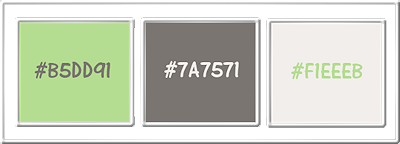
1ste kleur = #B5DD91
2de kleur = #7A7571
3de kleur = #F1EEEB
Wanneer je met eigen kleuren werkt speel dan met de mengmodus en/of dekking naar eigen inzicht.
Klik op onderstaande banner om naar de originele les te gaan :
![]()
Ga naar het Kleurenpallet en zet de Voorgrondkleur op de 1ste kleur en de Achtergrondkleur op de 2de kleur.
Klik met de muis in de Voorgrondkleur en daarna op het tabblad "Verloop".
Maak een Verloop met deze instellingen :
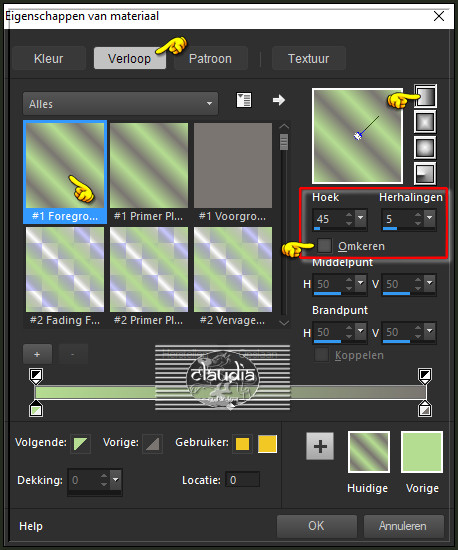
![]()
1.
Open uit de materialen het bestand "Alpha-Syl-VSP".
Dit is geen leeg bestand. De selecties zitten in het alfakanaal.
Venster - Dupliceren (of gebruik de sneltoetsen SHIFT + D).
Sluit het originele bestand, we werken verder op het duplicaat.
Vul de laag met het Verloop.
Aanpassen - Vervagen - Gaussiaanse vervaging : Bereik = 25.
Lagen - Dupliceren.
Effecten - Insteekfilters - <I.C.NET Software> - Filters Unlimited 2.0 - Tramages - Heightline :
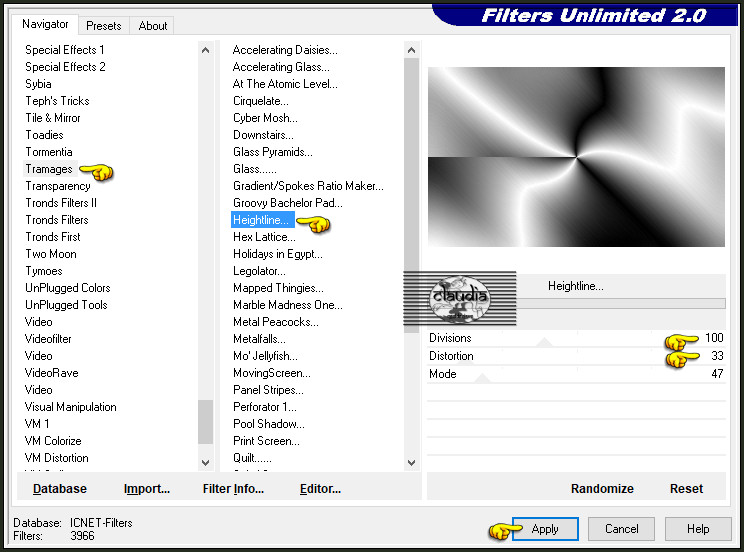
Lagen - Eigenschappen : zet de Mengmodus van deze lag op Zacht licht.
Lagen - Samenvoegen - Omlaag samenvoegen.
![]()
2.
Lagen - Dupliceren.
Afbeelding - Vrij Roteren :
Richting = Rechts
Graden = 90
Verder niets aangevinkt
Effecten - Afbeeldingseffecten - Naadloze herhaling :
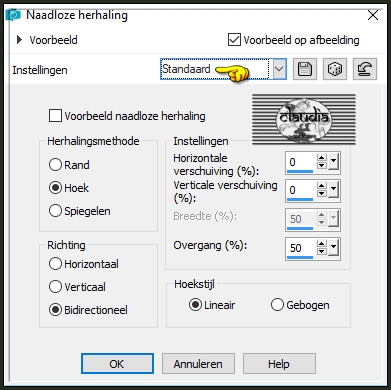
Activeer de onderste laag in het Lagenpallet (= Raster 1).
Selecties - Alles selecteren.
Activeer nu de bovenste laag in het lagenpallet (= Kopie van Raster 1).
Bewerken - Knippen !!!
Bewerken - Plakken als nieuwe laag.
Selecties - Niets selecteren.
Lagen - Eigenschappen : zet de Mengmodus van deze laag op Vermenigvuldigen.
Activeer de middelste laag in het Lagenpallet (= Kopie van Raster 1) en verwijder deze laag.
Activeer terug de bovenste laag (= Raster 2).
Lagen - Samenvoegen - Omlaag samenvoegen.
![]()
3.
Selecties - Selectie laden/opslaan - Selectie laden uit alfakanaal : laad nogmaals Sélection #1.
Selecties - Laag maken van selectie.
Aanpassen - Vervagen - Gaussiaanse vervaging : de instelling staat goed.
Selecties - Niets selecteren.
Effecten - Insteekfilters - VanDerLee - UnPlugged-X :
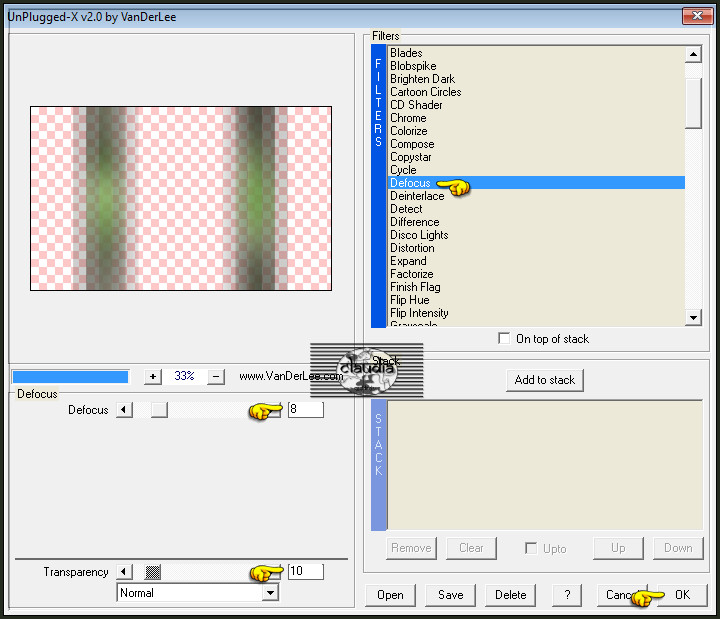
Effecten - Vervormingseffecten - Poolcoördinaten :
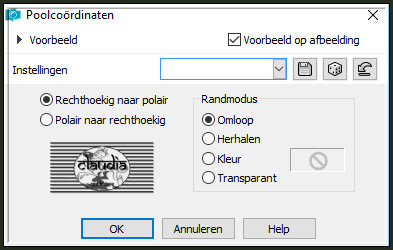
Lagen - Eigenschappen : zet de Mengmodus van deze laag op Bleken.
Lagen - Samenvoegen - Omlaag samenvoegen.
Effecten - Insteekfilters - <I.C.NE Software> - Filters Unlimited 2.0 - Photo Aging Kit - Border Fade :
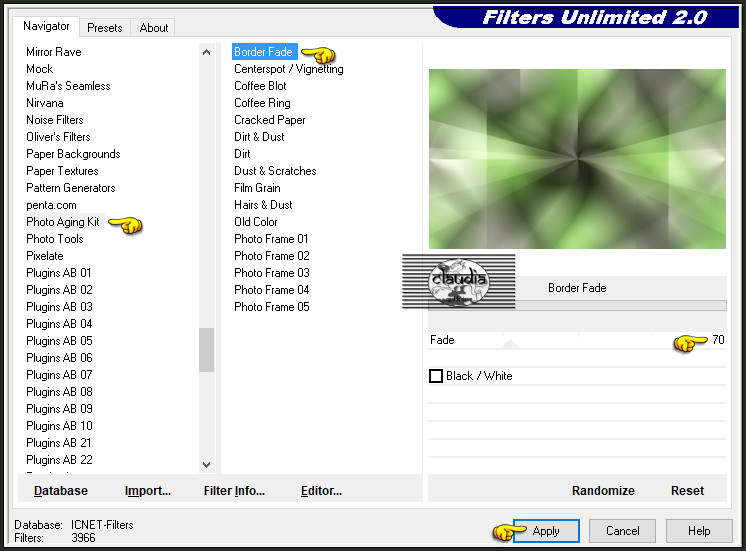
![]()
4.
Selecties - Selectie laden/opslaan - Selectie laden uit alfakanaal : laad opnieuw Sélection #1.
Selecties - Laag maken van selectie.
Selecties - Niets selecteren.
Effecten - Kunstzinnige effecten - Kleurpotlood :
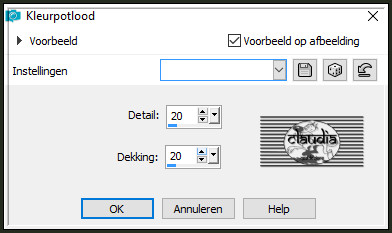
Effecten - Afbeeldingseffecten - Naadloze herhaling :
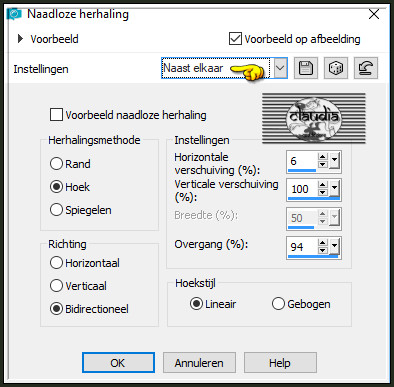
Lagen - Eigenschappen : zet de Mengmodus van deze laag op Oplossen.
![]()
5.
Activeer de onderste laag in het Lagenpallet (= Raster 1).
Selecties - Selectie laden/opslaan - Selectie laden uit alfakanaal : Sélection #2
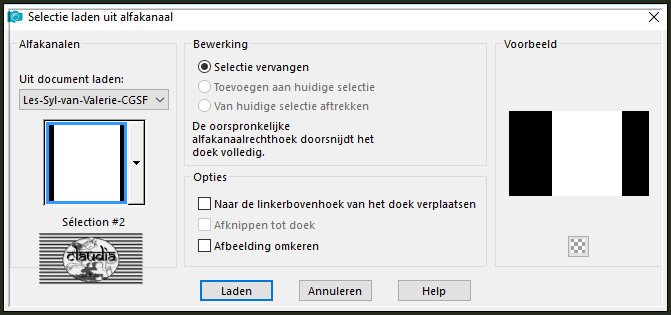
Selecties - Laag maken van selectie.
Selecties - Niets selecteren.
Effecten - Geometrische effecten - Scheeftrekking :
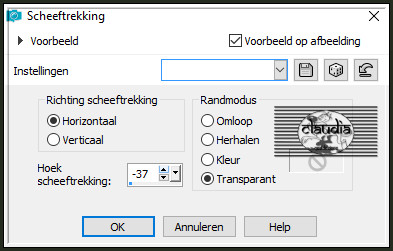
Effecten - Insteekfilters - AP [Lines] - Lines - SilverLining :
![Effecten - Insteekfilters - AP [Lines] - Lines - SilverLining](../../images/Vertaalde_Lessen/ValyScrapPassion/Syl/Plaatje12.jpg)
Lagen - Eigenschappen : zet de Dekking van deze laag op 55%.
Effecten - Afbeeldingseffecten - Naadloze herhaling :
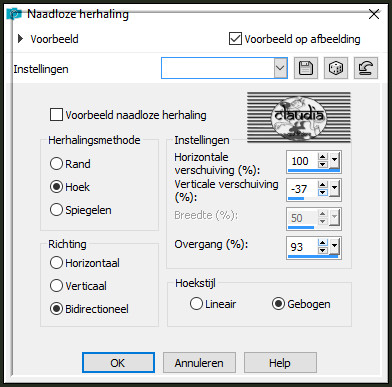
![]()
6.
Activeer de onderste laag in het Lagenpallet (= Tot laag gemaakte selectie).
Lagen - Nieuwe rasterlaag.
Vul de laag met de 2de kleur.
Open uit de materialen het Masker "Narah_mask_0717" en minimaliseer het.
Ga terug naar je werkje.
Lagen - Nieuwe maskerlaag - Uit afbeelding :
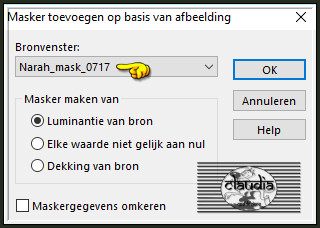
Effecten - Randeffecten - Sterker accentueren.
Lagen - Samenvoegen - Groep samenvoegen.
Lagen - Eigenschappen : zet de Mengmodus van deze laag op Bleken.
![]()
7.
Lagen - Nieuwe rasterlaag.
Vul de laag met de 3de kleur.
Open uit de materialen het Masker "Narah_mask_0821" en minimaliseer het.
Ga terug naar je werkje.
Lagen - Nieuwe maskerlaag - Uit afbeelding :
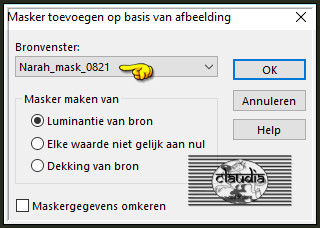
Aanpassen - Scherpte - Verscherpen.
Lagen - Samenvoegen - Groep samenvoegen.
Lagen - Eigenschappen : zet de Mengmodus van deze laag op Tegenhouden en de Dekking op 63%.
Het Lagenpallet ziet er nu zo uit :
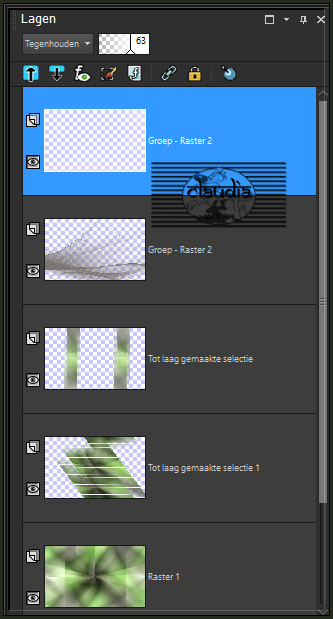
![]()
8.
Activeer de onderste laag in het Lagenpallet (= Raster 1).
Lagen - Dupliceren.
Effecten - Insteekfilters - MuRa's Meister - Perspective Shadow : BG Color = zwart
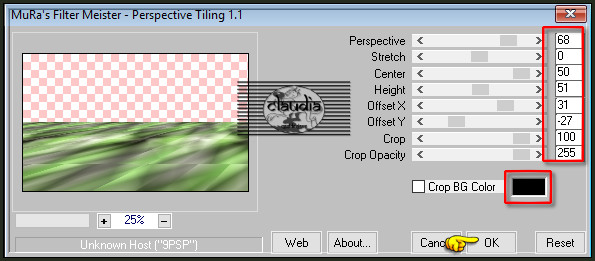
Lagen - Eigenschappen : zet de Dekking van deze laag op 38%.
Effecten - Randeffecten - Sterker accentueren.
Effecten - Randeffecten - Rembrandtiek donker.
Lagen - Samenvoegen - Zichtbare lagen samenvoegen.
![]()
9.
Lagen - Nieuwe rasterlaag.
Selecties - Selectie laden/opslaan - Selectie laden uit alfakanaal : Sélection #3
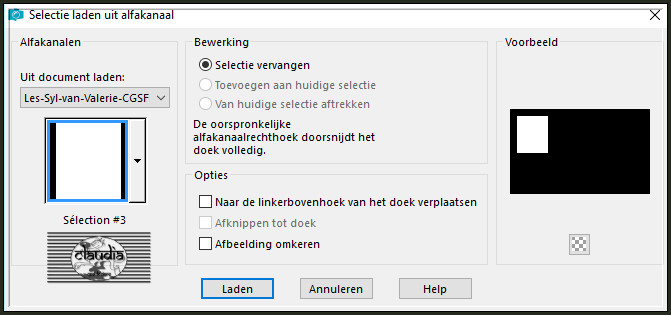
Vul de selectie met de 3de kleur.
Selecties - Wijzigen - Inkrimpen : Aantal pixels =
15.
Vul de selectie met de 2de kleur.
Selecties - Wijzigen - Inkrimpen : Aantal pixels = 2.
Vul de selectie met de 3de kleur.
Selecties - Wijzigen - Inkrimpen : Aantal pixels = 5.
Druk 1 x op de Delete toets op het toetsenbord.
Selecties - Niets selecteren.
![]()
10.
Effecten - 3D-Effecten - Slagschaduw :
Verticaal = 30
Horizontaal = 30
Dekking = 50
Vervaging = 0
Kleur = 2de kleur (#7A7571)
Schaduw op nieuwe laag aangevinkt !!!
Effecten - Insteekfilters - <I.C.NET Software> - Filters Unlimited 2.0 - [AFS IMPORT] - sqborder2 :
![Effecten - Insteekfilters - <I.C.NET Software> - Filters Unlimited 2.0 - [AFS IMPORT] - sqborder2](../../images/Vertaalde_Lessen/ValyScrapPassion/Syl/Plaatje19.jpg)
Effecten - Randeffecten - High-pass :
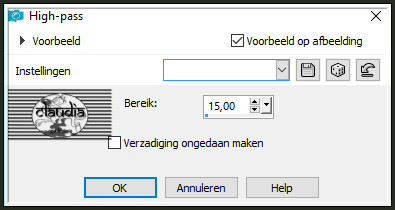
Activeer de bovenste laag in het Lagenpallet (= Rater 1).
Lagen - Samenvoegen - Omlaag samenvoegen.
![]()
11.
Lagen - Dupliceren.
Afbeelding - Formaat wijzigen : 30%, formaat van alle lagen wijzigen niet aangevinkt.
Aanpassen - Scherpte - Verscherpen.
Druk op de K toets op het toetsenbord om het raster te activeren en voer deze getallen in :
Positie X = 736,00 / Positie Y = 142,00

Druk op de M toets om het raster te deactiveren.
![]()
12.
Lagen - Dupliceren.
Druk op de K toets en voer deze getallen in : Positie X = 667,00 / Positie Y = 299,00

Druk op de M toets om het raster te deactiveren.
Het Lagenpallet ziet er nu zo uit :
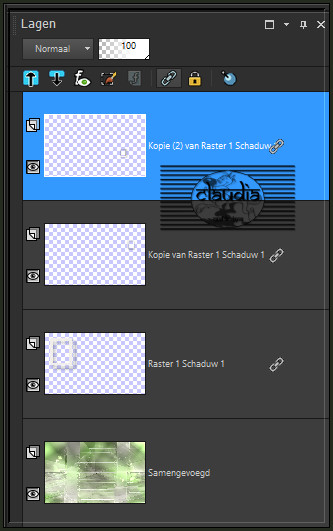
![]()
13.
Activeer de 2de laag onderaan in het Lagenpallet (= Raster 1 Schaduw 1).
Selecties - Selectie laden/opslaan - Selectie laden uit alfakanaal : Sélection #4
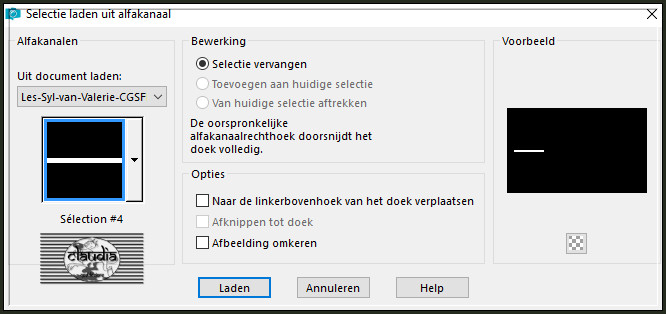
Effecten - Insteekfilters - Alien Skin Eye Candy 5 : Nature - Drip :
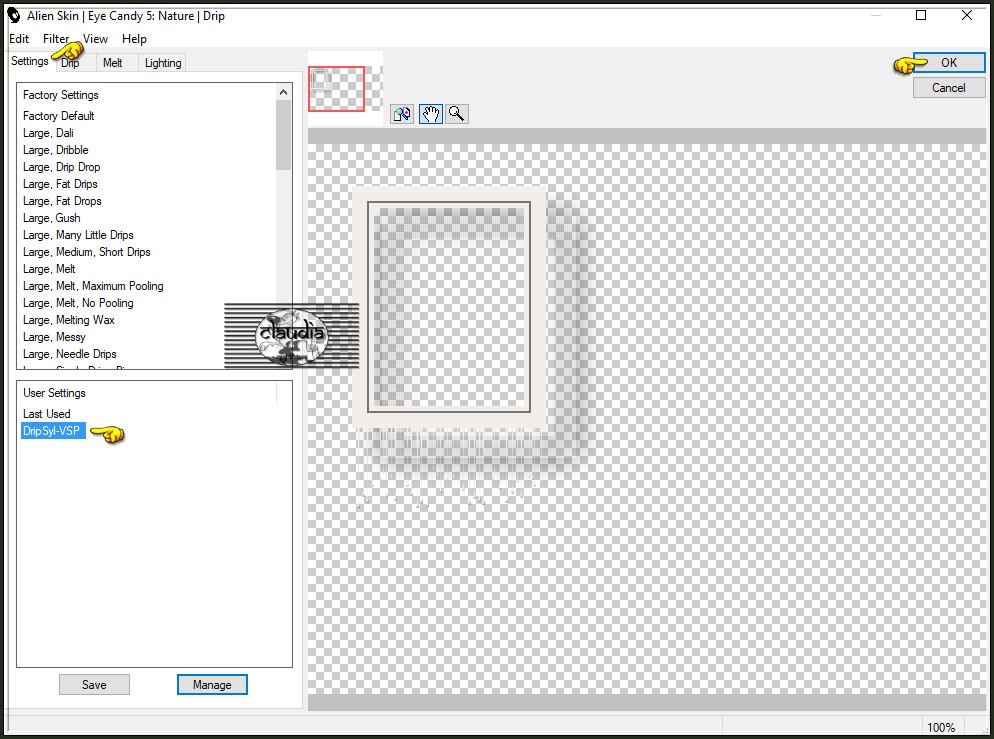
Of voer de instellingen manueel in :
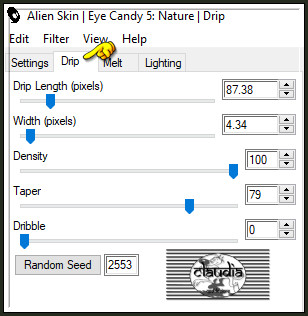
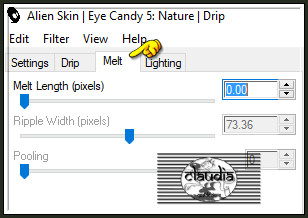
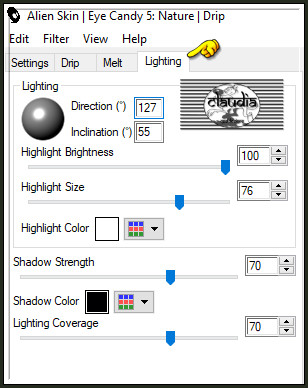
Selecties - Niets selecteren.
![]()
14.
Activeer de 2de laag bovenaan (= Kopie van Raster 1 Schaduw 1).
Selecties - Selectie laden/opslaan - Selectie laden uit alfakanaal : Sélection #5
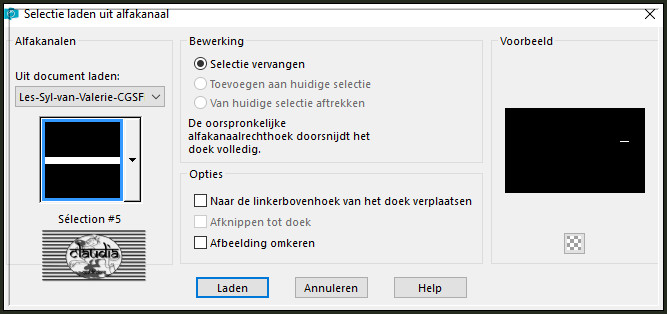
Effecten - Insteekfilters - Alien Skin Eye Candy 5 : Nature - Drip : de instellingen blijven dezelfde,
maar klik nu op het tabblad "Drip" en verander de 2 bovenste getallen :
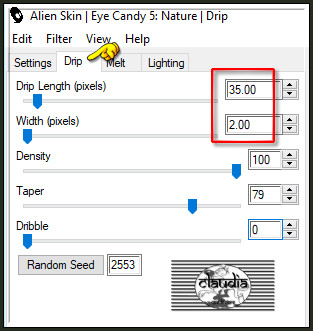
Selecties - Niets selecteren.
![]()
15.
Activeer de bovenste laag in het Lagenpallet (= Kopie (2) van Rater 1 Schaduw 1).
Selecties - Selectie laden/opslaan - Selectie laden uit alfakanaal : Sélection #6
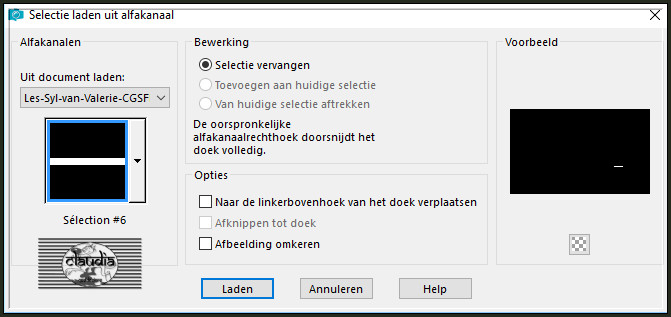
Effecten - Insteekfilters - Alien Skin Eye Candy 5 : Nature - Drip : De instellingen staan goed, dus druk gelijk op OK.
Selecties - Niets selecteren.
Lagen - Samenvoegen - 2 x Omlaag samenvoegen.
![]()
16.
Open uit de materialen de tube "SvB (917) Beauty".
Verwijder het watermerkje.
Bewerken - Kopiëren.
Ga terug naar je werkje.
Bewerken - Plakken als nieuwe laag.
Afbeelding - Formaat wijzigen : 80%, formaat van alle lagen wijzigen niet aangevinkt.
Aanpassen - Scherpte - Verscherpen.
Effecten - Afbeeldingseffecten - Verschuiving :
Horizontale verschuiving = 25
Verticale verschuiving = 8
Aangepast en Transparant aangevinkt
Lagen - Dupliceren.
Aanpassen - Vervagen - Gaussiaanse vervaging : Bereik = 30.
Lagen - Eigenschappen : zet de Mengmodus van deze laag op Vermenigvuldigen.
Lagen - Schikken - Omlaag.
Activeer de bovenste laag in het Lagenpallet (= Raster 1).
Effecten - Insteekfilters - Alien Skin Eye Candy 5 : Impact - Perspective Shadow :
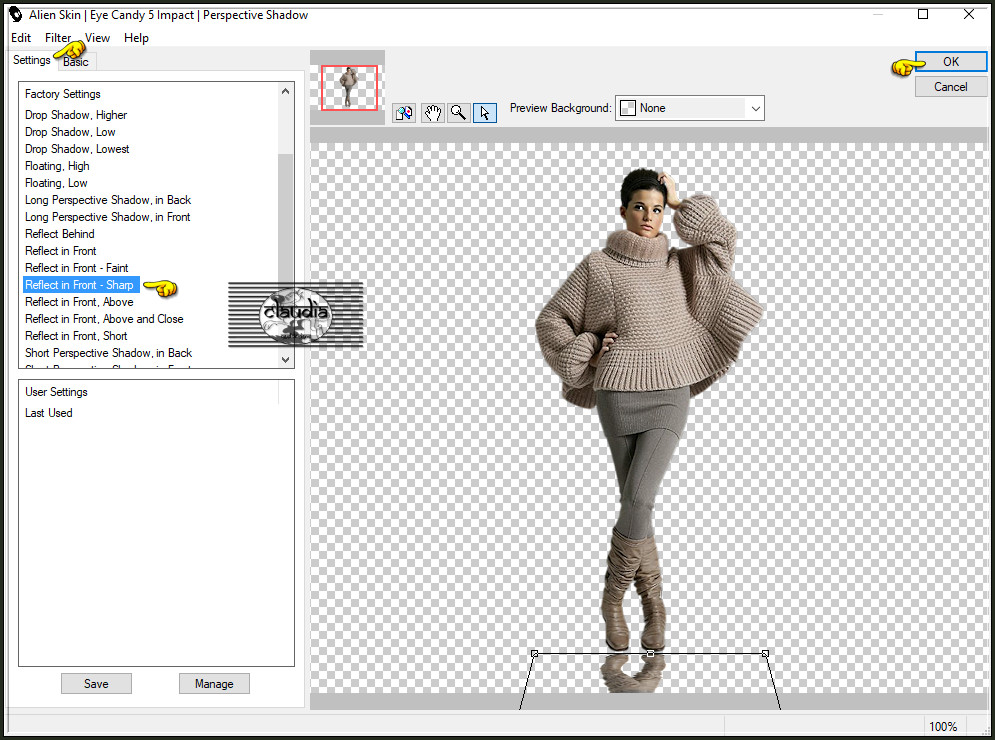
![]()
17.
Open uit de materialen het element "deco1Syl-VSP".
Bewerken - Kopiëren.
Ga terug naar je werkje.
Bewerken - Plakken als nieuwe laag.
Het element staat gelijk goed.
![]()
18.
Open uit de materialen het WordArt "titre1Syl-VSP" (of maak zelf een tekst met de bijgeleverde fonts).
Bewerken - Kopiëren.
Ga terug naar je werkje.
Bewerken - Plakken als nieuwe laag.
Druk op de K toets en voer deze getallen in : Positie X = 59,00 / Positie Y = 331,00
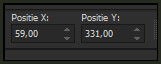
Druk op de M toets om het raster te deactiveren.
Effecten - 3D-Effecten - Slagschaduw :
Verticaal = 3
Horizontaal = 3
Dekking = 50
Vervaging = 3
Kleur = 1ste kleur (#B5DD91)
Schaduw op nieuwe laag niet aangevinkt !!!
![]()
19.
Open uit de materialen het WordArt "titre2Syl-VSP".
Bewerken - Kopiëren.
Ga terug naar je werkje.
Bewerken - Plakken als nieuwe laag.
Druk op de K toets en voer deze getallen in : Positie X = 170,00 / Positie Y = 394,00
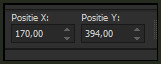
Druk op de M toets om het raster te deactiveren.
Effecten - 3D-Effecten - Slagschaduw :
Verticaal = 3
Horizontaal = 3
Dekking = 50
Vervaging = 3
Kleur = Zwart (#000000)
![]()
20.
Open uit de materialen het element "deco2Syl-VSP".
Bewerken - Kopiëren.
Ga terug naar je werkje.
Bewerken - Plakken als nieuwe laag.
Druk op de K toets en voer deze getallen in : Positie X = 486,00 / Positie Y = 245,00
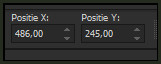
Druk op de M toets om het raster te deactiveren.
Effecten - 3D-Effecten - Slagschaduw :
Verticaal = 3
Horizontaal = 3
Dekking = 70
Vervaging = 0
Kleur = 1ste kleur (#B5DD91)
![]()
21.
Afbeelding - Randen toevoegen : Symmetrisch aangevinkt
1 px met de 2de kleur
80 px met de 3de kleur
Open uit de materialen het element "deco3Syl-VSP".
Bewerken - Kopiëren.
Ga terug naar je werkje.
Bewerken - Plakken als nieuwe laag.
Het element staat gelijk goed.
Afbeelding - Randen toevoegen : 1 px met de 2de kleur, Symmetrisch aangevinkt.
![]()
22.
Afbeelding - Formaat wijzigen : 900 px, breedte, formaat van alle lagen wijzigen aangevinkt.
Aanpassen - Scherpte - Verscherpen.
![]()
23.
Lagen - Nieuwe rasterlaag.
Plaats hierop je watermerkje.
Lagen - Samenvoegen - Alle lagen samenvoegen.
Sla je werkje op als JPG-formaat en daarmee ben je aan het einde gekomen van deze mooie les van Valerie.
© Claudia - Januari 2019.





